新装WIN7 显示桌面图标的设置办法
Win7如何显示桌面图标?显示桌面图标的方法精品PPT课件

• Jjhl7684dggds如果:系统之家下载站
学习并没有结束,希望继续努力
Thanks for listening, this course is expected to bring you value and help 为方便学习与使用课件内容,课件可以在下载后自由编辑
• 1、首先我们先右键单击任务栏,会出 现如图所示情况,这时我们在下拉的选项 里选择“快速启动”按钮。
• 2、单击快速启动按钮后会出现如图所示 情况,这时在电脑屏幕的左下方会显示很 多快捷按钮,一般情况下单击快速启动按 钮都可以看到有“显示桌面”的图标,如 果还是没有的话,那么就参照下面的方法 去做。
• 3、如果快速启动栏里没有“显示桌面” 的图标,那么我们先单击电脑屏幕下方的 开始菜单,单击之后会弹出如图对话框。
• 4、在弹出的对话框里我们单击运行按 钮,单击之后会弹出如图对话框。
• 5、在弹出的对话框里我们输入:regsvr32 /n /i:u shell32,输入完成后按回车键。
系统之家下载站
Win7如何显示桌面图标?显示桌 面图标的方法
• 我们在使用电脑的时候,开了很多个网 页,这时候想显示桌面。如果是想把所有 窗口都最小化,一个一个的点的,这样很 浪费时间的,那有没有什么快速的办法显 示到Win7系统桌面呢?下面就为大家总结 一下Win7如何显示桌面图标。
• 步骤如下:
• 6、按回车键之后,大概一分钟左右会弹 出如图对话框,这时我们单击确定按钮即 可。
• 7、单击确定按钮之后我们查看快速启动 就会发现多了一个“显示桌面”的图标按 钮。这时我们只要拖动显示图标放到指定 的位置就可以了,这个可以根据个人的操 作习惯来设置。
• 这也就是Win7如何显示桌面图标,显示 桌面图标方法的全部内容了。有需要的用 户可以看看,不妨去试一下。这样操作起 来就简单了,也不会浪费时间去一个个最 小化网页了。
Win7系统如何设置桌面图标

Win7系统如何设置桌面图标
Win7系统如何设置桌面图标
导语:在系统中,对于桌面的图标可以进行不一样的设置。以下是小编分享的'有关操作系统的知识,希望对您有所帮助。
方法一、鼠标右击桌面空白处,点击“个性化”,按下图操作即可。(注:此方法不适用家庭版,因为家庭版无“个性化”选项。)
方法二、开始菜单输入“ICO”或“显示”,点击“显示或隐藏桌面上的通用图标”,然后勾选对应设置即可。
新装WIN7 显示桌面图标的设置办法

最新文章...
热点文章...
关于我们 - 隐私声明 - 免责声明 - 客服中心 - 网站地图 - 合作伙伴 - 网站投稿 - 联系我们
Copyright © 2009-2010 PC电脑技术网 All Rights Reserved.
湘ICP备09020198号ee网络电视官方下载2011-免费在线电影影院
·皮皮免费高清影视-好看高清热播电影
·麦克风破解-想唱就唱打造自己的MTV音乐专辑
·风行网络电影2010官方下载-上万部免费的电影
·中国无线破解无线-让你免费上网
搜索本站...
热门搜索 电脑 系统 win7 下载 MP3 故障 杀毒
下一篇:无法共享打印机共享时提示"无法保存打印机设置,操作无法完成] [天极网摘] [QQ书签] [和讯网摘] [雅虎收藏]
相关的文章:
评论:新装WIN7 显示桌面图标的设置办法
发布评论:
用户名: 密码: 匿名? 注册会员
WIN7 显示桌面图标 的修改,大家可以通过以下操作来实现:
a) 点击左下角的 开始
b) 在 开始搜索 中输入ICO
c) 点击 显示或隐藏桌面上的通用图标
d) 桌面图标设置 窗口会弹出,大家可以进行自定义设置。
PC电脑技术网供稿
顶一下
上一篇:共享后的文件夹图标左下角显示锁,取消共享后依然存在
win7开机桌面为黑色且不显示图标的解决方案

WIN7系统在开机后有的时候会出现以下情况,无法显示桌面背景与快捷方式,任务栏,甚至,还会自动打开诸如记事本、资源管理器或者其他页面等。
解决方案:从别的电脑上,在C:\Windows或c:\Widows\system32两个文件夹下找到explorer.exe这个文件,想法把它复制到你电脑中相应的文件夹内。
如果无法打开文件夹的话,可以进入PE系统之后复制。
解决方案如下
1.打开任务管理器。
注意由于此时往往没有任务栏,需要用快捷键打开。
点击键盘上的“Ctrl+Alt+Del”组合键,打开“任务管理器”。
2. 打开“文件”->“新建任务”。
输入regedit.exe ,并点击“确定”来打开注册表编辑器。
(若弹出用户账户控制窗口,请允许以继续)。
3.找到
HKEY_LOCAL_MACHINE\SOFTWARE\Microsoft\Windows
NT\CurrentVersion\Winlogon 在右侧窗口中找到 Shell 这个值。
双击“Shell”,将其数据更改为 explorer.exe。
我的本来就是Explorer.exe,改成explorer.exe就好了。
win7桌面图标不见了怎么恢复

win7桌面图标不见了怎么恢复很多用户在自己电脑正常使用时候重启发现win7桌面图标不见了,这时候可以通过一键显示桌面图标或者调出任务管理器重启任务,都可以解决桌面图标问题。
win7桌面图标不见了怎么恢复方法一:1、第一种情况是在电脑桌面没有任何图标的情况下进行的,虽然电脑桌面上已经没有任何图标了但是在任务栏里还是可以使用鼠标的右键。
2、解决这个问题是非常简单的,直接右键点击桌面空白处,然后点击查看,就可以看到显示桌面图标,点击确定,图标就都出来了。
这是最常用也最简单的方法,大部分人都会。
方法二:1、这种方法适用于桌面什么图标都不见了,任务看不到了,鼠标也不动了。
2、首先我们可以使用键盘组合键进行,按“ctrl键+alt键+delete 键”就可以调出任务管理器。
3、开了任务管理器之后,点击“文件”然后选择“新建任务”命令。
4、再打开新建任务以后,在后面输入“explorer”或者“explorer.exe”都可以,点击确定就可以了。
输入的这个命令是桌面进程,可以控制桌面上的所有图标以及任务栏的显示。
5、然后回到桌面就会看到进程已经在桌面管理器正常运行了,所以桌面图标自然也就回来了,这也是一种非常简单实用的方法。
方法三:1、这种情况最好运用在刚刚安装完成系统没有图标的情况下选择,一般桌面只有一个回收站其他什么都没有。
2、一样右键点击电脑空白处,选择个性化或者点击开始菜单。
3、然后就可以在搜索框里输入图标进行搜索。
3、输入图标后,可以在跳出的方框中看到右上角有一个“更改桌面图标”的命令,我们只要在我们所需要的图标前面进行勾选,把需要的图标都勾上,然后点击确定就可以了。
4、最后返回桌面看看有没有图标,图标在的话就操作成功了,不在的话按照刚刚步骤重新来一遍即可。
PS:如果上面的方法都没有解决,只要重启电脑就可以了。
怎样在win7任务栏里添加大图标的“显示桌面”按钮?

怎样在win7任务栏里添加大图标的“显示桌面”按钮?制作人:毒蛇兽医欢迎探讨,欢迎指正,毒蛇兽医给你鞠一躬!欢迎转载、分享、引用,记得给好评哟!win7系统诞生以来,得到了广大用户的青睐,但是win7桌面状态栏的“显示桌面”按钮太小,经常出现有人找不到它在哪儿甚至看着它在那里却总是点错的状况。
在进行日常的电脑操作时,有时会急需调出桌面,但又不关闭已打开的窗口,Windows对此加了显示桌面的快捷键。
在XP系统中,默认为“开始”按钮右边的第一个快捷方式,Win 7为任务栏最右边显示桌面。
今天,毒蛇兽医来教你怎样在win7系统中添加XP系统那样大图标的“显示桌面”按钮。
1、材料工具(1)通常直接使用本文档中的“显示桌面.scf”文件即可。
显示桌面.scf你可以复制粘贴上面的“显示桌面.scf”文件根据你心情随意放到c盘的哪里,只要等会儿你知道你的“显示桌面.scf”文件在那里就可以。
当然了,为了避免你自己闲着没事折腾电脑的时候误删和杀毒清理软件把它删掉,强烈推荐你把它放到C:\Users\【你的名字】\AppData\Local\Microsoft\Internet Explorer\Quick Launch\UserPinned\TaskBar注意一下,【你的名字】是可以改变的。
例如,毒蛇兽医的电脑管理员名称为“administrator”,则上面的地址写成C:\Documents and Settings\ administrator \ApplicationData\Microsoft\Internet Explorer\Quick Launch\User Pinned\TaskBar 。
(2)能正常复制粘贴上面的“显示桌面.scf”文件,跳过这一条。
如果你复制粘贴不了本文档中的“显示桌面.scf”文件,那么请找到以下地址C:\Users\【你的名字】\AppData\Local\Microsoft\Internet Explorer\Quick Launch\User Pinned\TaskBar在这个文件夹下新建立一个“显示桌面.scf”文件即可。
【thinkpadwin7系统我的电脑图标没了怎么办】thinkpad蓝牙图标没
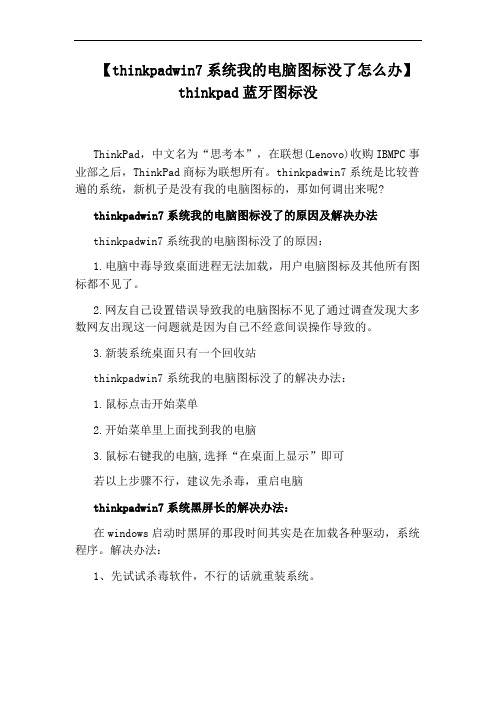
【thinkpadwin7系统我的电脑图标没了怎么办】
thinkpad蓝牙图标没
ThinkPad,中文名为“思考本”,在联想(Lenovo)收购IBMPC事业部之后,ThinkPad商标为联想所有。
thinkpadwin7系统是比较普遍的系统,新机子是没有我的电脑图标的,那如何调出来呢?
thinkpadwin7系统我的电脑图标没了的原因及解决办法
thinkpadwin7系统我的电脑图标没了的原因:
1.电脑中毒导致桌面进程无法加载,用户电脑图标及其他所有图标都不见了。
2.网友自己设置错误导致我的电脑图标不见了通过调查发现大多数网友出现这一问题就是因为自己不经意间误操作导致的。
3.新装系统桌面只有一个回收站
thinkpadwin7系统我的电脑图标没了的解决办法:
1.鼠标点击开始菜单
2.开始菜单里上面找到我的电脑
3.鼠标右键我的电脑,选择“在桌面上显示”即可
若以上步骤不行,建议先杀毒,重启电脑
thinkpadwin7系统黑屏长的解决办法:
在windows启动时黑屏的那段时间其实是在加载各种驱动,系统程序。
解决办法:
1、先试试杀毒软件,不行的话就重装系统。
2、用系统自带的还原功能而不是重装,开机F11——高级——将系统恢复到过去某个时间,也就是出现这个问题的前一天和前几天都可以,几分钟就可以搞定。
3、如果你对系统比较熟悉的话,可以通过安全模式启动,找到有问题的驱动程序,更新成正确的,那也能解决。
windows7系统“计算机”图标怎么调出
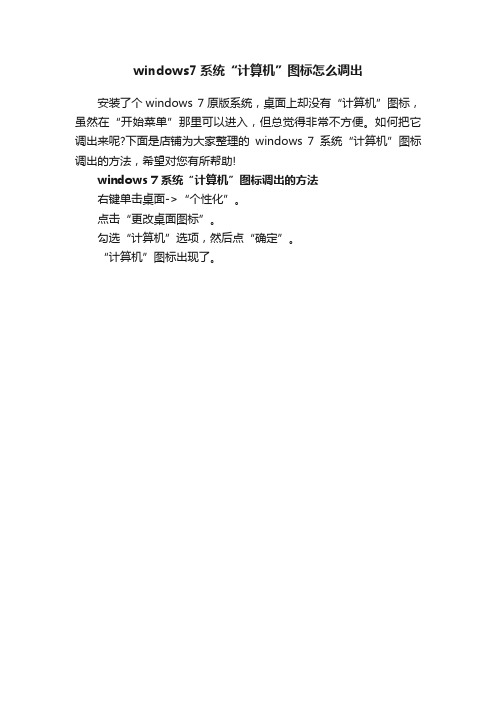
windows7系统“计算机”图标怎么调出
安装了个windows 7原版系统,桌面上却没有“计算机”图标,虽然在“开始菜单”那里可以进入,但总觉得非常不方便。如何把它调出来呢?下面是店铺为大家整理的windows 7系统“计算机”图标调出的方法,希望对您有所帮助!
windows 7系统“计算机பைடு நூலகம்图标调出的方法
右键单击桌面->“个性化”。
点击“更改桌面图标”。
勾选“计算机”选项,然后点“确定”。
“计算机”图标出现了。
Win7系统如何在库中添加桌面

Win7系统如何在库中添加桌面Windows 7是由微软公司(Microsoft)开发的操作系统,内核版本号为Windows NT 6.1。
使用Win7的小伙伴为了操作更加方便,习惯了使用库来操作Win7系统。
接下来就给大家分析一下Win7系统在库中添加桌面的操作流程。
Win7系统在库中添加桌面操作流程:
单击开始在运行框中输入资源管理器,点击搜索到的Windows 资源管理器,打开Windows资源管理器。
在空白处,鼠标右键选择新建库。
命名为桌面,然后选择桌面。
鼠标右键选择属性。
点击包括文件夹。
选择桌面,点击包括文件夹按钮。
点击确定。
这个时候,用户再点击桌面就直接跳转到桌面。
以上就是关于Win7系统在库中添加桌面操作流程的全部介绍了,系统之家还有更多关于Win7系统的介绍噢~。
怎样为Win7任务栏添加个显示桌面的图标(内有详细图解!)

怎样为Win7任务栏添加个显示桌面的图标一般默认情况下,我们Win7系统是没有显示桌面这个按钮的,至少我用过的Win7系统都没有这个按钮图标,在没有的情况下,我们可以自己为Win7系统添加一个显示桌面的图标按钮,Win7为什么会没有这个图标按钮,个人认为是美化的作用吧,那么我现在需要到这个功能,我就要自己添加了,下面我们一起看看是怎样添加的吧!•Windows7系统步骤/方法1. 1首先我们需要做的就是打开开始菜单,然后选择运行选项,如图所示:2. 2然后我们在打开的运行窗口中,输入Noetpad命令来打开记事本,如图所示:3. 3然后在打开的记事本中输入命令[Shell] Command=2 IconFile=explorer.exe,3 [Taskbar] Command=ToggleDesktop,如图所示:4. 4输入之后我们选择记事本菜单栏上的文件,然后再选择下拉列表中的另存为选项,将文件保存在c:\windows目录下,然后取名为showdesktop.exe,如图所示:5. 5取完名称之后单击保存按钮取可,之后我们打开C:\windows目录,找到刚才保存的文件,名为showdesktop.exe,将该文件拖动到任务栏中,如图所示:6. 6我们用鼠标单击,可以看到是打不开,也是没有效的程序来的,因为显示桌面程序的后缀名是Scf,直接拖动Scf后缀的文件进任务栏是拖动不了的。
7.7现在我们打开C:\windows目录下,找到刚保存的文件,将后缀改为Scf,也就是Showdesktop.scf,改完之后,我们右键任务栏的显示桌面图标,选择属性,如图所示:8.8然后在打开的属性窗口中,更改目标这一栏的文件名,默认如图所示:9.9我们将其修改为Scf的文件,修改完就可以使用显示桌面的功能了,如图所示:10.10修改完成之后单击确定按钮即可,这时候你再试一下,看显示桌面图标的功能是不是出来了,如图所示:11.11如果修改完成之后,还是显示原始图标,且功能生效的情况下,请注销一下电脑再进,你就会发觉图标已经变成正常的了。
如何恢复win7任务栏中的显示桌面图标
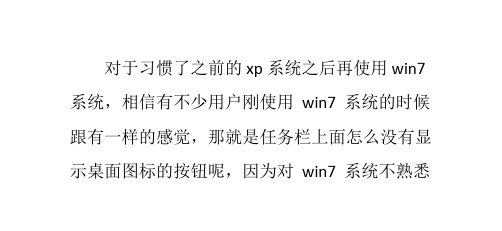
不可真信。此公遂大笑。待其发迹,韩信、张良、萧何为之用,ቤተ መጻሕፍቲ ባይዱ者尽为人中豪杰
win7 系统添加一个显示桌面的图标比较方便的 话赶紧按照上面的方法试试吧,以后要显示桌面 就很简单了吧。
0c18f4ca win7系统下载 /
不可真信。此公遂大笑。待其发迹,韩信、张良、萧何为之用,三者尽为人中豪杰
在 shelll32 已成功”的提示对话框,然后点击 确定按钮;
3、返回桌面后,就可以看到 win7 的任务栏
上面出现了“显示桌面”的图标了哦。
关于如何恢复 win7 任务栏中的显示桌面图 标就为大家介绍到这里了哦,如果你也觉得为
不可真信。此公遂大笑。待其发迹,韩信、张良、萧何为之用,三者尽为人中豪杰
为大家介绍一下如何恢复 win7 任务栏中的显示 桌面图标吧。
1、在 win7 系统桌面上按下“win+r”组合
快捷键打开运行对话框,在运行对话框中输入 regsvr32/n/i:ushell32,回车确定;
2、确定完之后就会弹出一个“DlllInstall
对于习惯了之前的 xp 系统之后再使用 win7 系统,相信有不少用户刚使用 win7 系统的时候 跟有一样的感觉,那就是任务栏上面怎么没有显 示桌面图标的按钮呢,因为对 win7 系统不熟悉
的时候想要显示桌面的时候都要一一隐藏窗口 然后才显示到桌面去,这样是不是很麻烦呢?那 么很多用户想说可不可以设置跟 xp 系统一样的 显示桌面的图标呢?其实方法很简单哦,现在就
如何设置显示Windows 7桌面图标
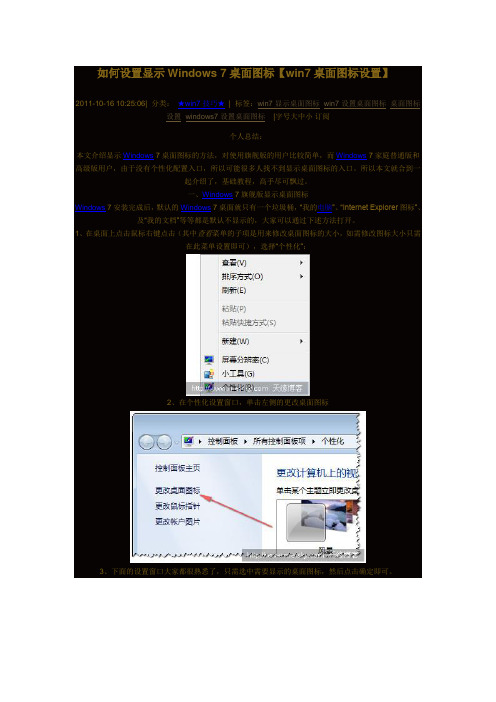
如何设置显示Windows 7桌面图标【win7桌面图标设置】2011-10-16 10:25:06| 分类:★win7技巧★| 标签:win7显示桌面图标 win7设置桌面图标桌面图标设置 windows7设置桌面图标|字号大中小订阅个人总结:本文介绍显示Windows 7桌面图标的方法,对使用旗舰版的用户比较简单,而Windows 7家庭普通版和高级版用户,由于没有个性化配置入口,所以可能很多人找不到显示桌面图标的入口。
所以本文就合到一起介绍了,基础教程,高手尽可飘过。
一、Windows 7旗舰版显示桌面图标Windows 7安装完成后,默认的Windows 7桌面就只有一个垃圾桶,“我的电脑”、“Internet Explorer图标”、及“我的文档”等等都是默认不显示的,大家可以通过下述方法打开。
1、在桌面上点击鼠标右键点击(其中查看菜单的子项是用来修改桌面图标的大小,如需修改图标大小只需在此菜单设置即可),选择“个性化”:2、在个性化设置窗口,单击左侧的更改桌面图标3、下面的设置窗口大家都很熟悉了,只需选中需要显示的桌面图标,然后点击确定即可。
二、Windows 7家庭初级版和高级版显示桌面图标对Windows 7家庭版和高级版用户,由于没有个性化设置功能,所以只能从其它方式进行修改,总感觉微软把用户往开始菜单里引导,其实桌面本来就是用来放置图标的,真正把桌面用来玩的用户能有几个?每次都不默认打开,而其它应用程序大都仍会默认在桌面上创建图标,导致桌面上连我的电脑图标都没有却是一堆应用程序图标:(。
对大部分用户而言,Windows 7再难用还是不得不用,因为UB等系统暂时还不适合普及使用,所以只能自己找方法解决。
1、点击“开始”菜单,然后在搜索框内输入“ico”,如下图所示。
2、在搜索结果(控制面板)里,点击“更改或隐藏桌面上的通用图标”,下面的设置方法同上文的第三步。
3、设置完成后,点击确认即可。
让win7在任务栏左下角显示桌面

Win7在整体上做了较大优化,其中“显示桌面”也是最另用户头疼的,特别是装了原版 Wi n7旗舰版的,默认的软件就是微软自带的 IE8.0、Media Player ,桌面除了一个回收站图标什么都没有,任务栏也只有默认的三个图标。
XP 中的“显示桌面”呢?细心的用户应该会 发现任务栏最右边有一个小长边形,其实它就是“显示桌面”按钮了。
这个改变对忠实的 X P 用户来说可是不小的麻烦,因为我们已经习惯了点击任务栏左边的按钮,而且常用图标对 于老用户来说都放到了左边,也符合人从左向右阅读的习惯,所以很多人在纠结这个细节问 题。
先来介绍几种简便方法1. 在任务栏上点击鼠标右键选择“显示桌面”2. 按下Win+D 快捷键就可以把主屏幕的所有窗口最小化3. 用鼠标抓住当前窗口摇晃几次,除了当前窗口之外的窗口都最小化了,这个可是Win7的特色 仿XP 中的“显示桌面”1. 首先讲下原理,代码和 XP 是一样,不同就是在 Win7下不能直接拖入任务栏,不然达不到XP 中的效果。
我们随便找个程序的快捷方式,然后修改它的图标及链接位置,接下来只记锁定到任务栏就可以了。
2. 随便找个程序的快捷方式,比如我找的是Media Player ,在图标上右击选择【属性】 —【更改图标】,将【查找此文件中的图标】下的路径删除并回车,这时就可以显 示所有图标了,然后选择显示桌面的图标,接着右击选择“锁定到任务栏”。
訪 Windows Media Waryer ・性豪就以"RM*中违甘一,『阍E 宦).KA■«^3 A.口 WindtwiMrdia ... 目标嶷型 直用毗帛査找此交件中的囹标①):%SystemRcot%\sys t em32ISHE LL32. 3. 在桌面上新建记事本,把下面的代码复制进去,然后点【另存为】,保存类型为: 所有文件,文件名为:显示桌面.scf 。
然后将该文件放到一个你认为不碍眼的地方, 比如我放到C 盘根目录,路径为 显示桌面.scf 。
怎么样在win7桌面上显示图标
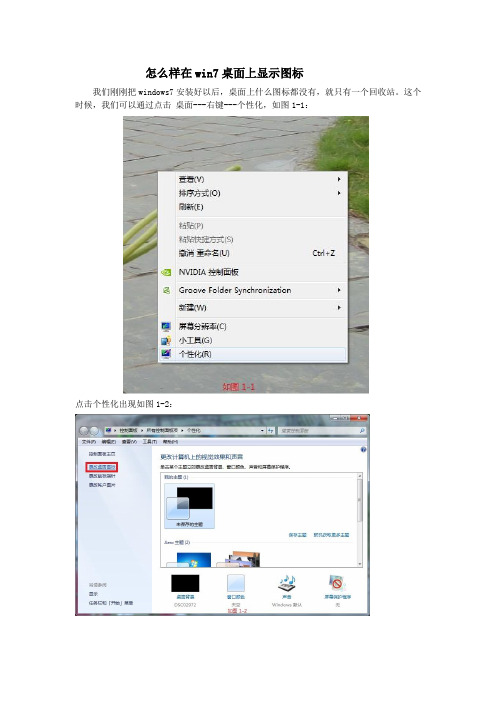
怎么样在win7桌面上显示图标我们刚刚把windows7安装好以后,桌面上什么图标都没有,就只有一个回收站。
这个时候,我们可以通过点击桌面---右键---个性化,如图1-1:点击个性化出现如图1-2:点击—--更改桌面图标,出现如图1-3:在“计算机、用户的文件、网络”前面打“ ”这样桌面上就出现了和WINDOWS XP一样的图标了。
这是Windows 7 旗舰版的设置,Windows 7的家庭版是没有个性化设置,那么怎么把桌面的图标显示出来呢。
我们可以用命令来操作,首先点击---开始菜单----运行----输入“ICO”如图1-4:点击---显示或隐藏桌面上的通用图标,出现如图1-3:这个时候在“计算机、用户的文件、网络”前面打“ ”这样桌面上就出现了和WINDOWS XP 一样的图标了。
“计算机、用户的文件、网络、回收站”的图标都有了,但是IE的图标没有,怎么办?那么我们来看看怎么把IE的图标显示在桌面上。
那么,我们要修改注册表文件,在桌面上----点击鼠标右键----新建一个文本,如图1-5:把下面的注册表信息写到记事本里面,如图1-6:Windows Registry Editor Version 5.00[HKEY_CLASSES_ROOT\CLSID\{B416D21B-3B22-B6D4-BBD3-BBD452DB3D5B}]@="Internet Explorer""InfoTip"="@C:\\WINDOWS\\system32\\zh-CN\\ieframe.dll.mui,-881" "LocalizedString"="@C:\\WINDOWS\\system32\\zh-CN\\ieframe.dll.mui,-880" [HKEY_CLASSES_ROOT\CLSID\{B416D21B-3B22-B6D4-BBD3-BBD452DB3D5B}\DefaultIcon] @="C:\\Program Files\\Internet Explorer\\iexplore.exe,-32528"[HKEY_CLASSES_ROOT\CLSID\{B416D21B-3B22-B6D4-BBD3-BBD452DB3D5B}\Shell]@=""[HKEY_CLASSES_ROOT\CLSID\{B416D21B-3B22-B6D4-BBD3-BBD452DB3D5B}\Shell\D]@="删除(D)"[HKEY_CLASSES_ROOT\CLSID\{B416D21B-3B22-B6D4-BBD3-BBD452DB3D5B}\Shell\D\Command]@="Rundll32.exe"[HKEY_CLASSES_ROOT\CLSID\{B416D21B-3B22-B6D4-BBD3-BBD452DB3D5B}\Shell\NoAddOns] @="在没有加载项的情况下启动"[HKEY_CLASSES_ROOT\CLSID\{B416D21B-3B22-B6D4-BBD3-BBD452DB3D5B}\Shell\NoAddOns\ Command]@="C:\\Program Files\\Internet Explorer\\iexplore.exe about:NoAdd-ons"[HKEY_CLASSES_ROOT\CLSID\{B416D21B-3B22-B6D4-BBD3-BBD452DB3D5B}\Shell\Open]@="打开主页(H)"[HKEY_CLASSES_ROOT\CLSID\{B416D21B-3B22-B6D4-BBD3-BBD452DB3D5B}\Shell\Open\Comm and]@="C:\\Program Files\\Internet Explorer\\iexplore.exe"[HKEY_CLASSES_ROOT\CLSID\{B416D21B-3B22-B6D4-BBD3-BBD452DB3D5B}\Shell\属性(R)] @=""[HKEY_CLASSES_ROOT\CLSID\{B416D21B-3B22-B6D4-BBD3-BBD452DB3D5B}\Shell\属性(R)\Command]@="Rundll32.exe Shell32.dll,Control_RunDLL Inetcpl.cpl"[HKEY_CLASSES_ROOT\CLSID\{B416D21B-3B22-B6D4-BBD3-BBD452DB3D5B}\ShellFolder]@="""Attributes"=dword:00000010"HideFolderVerbs"="""WantsParseDisplayName"="""HideOnDesktopPerUser"=""@="C:\\WINDOWS\\system32\\ieframe.dll,-190""HideAsDeletePerUser"=""Windows Registry Editor Version 5.00[HKEY_CURRENT_USER\Software\Microsoft\Windows\CurrentVersion\Explorer\CLSID\{B4 16D21B-3B22-B6D4-BBD3-BBD452DB3D5B}]@="Internet Explorer"Windows Registry Editor Version 5.00[HKEY_LOCAL_MACHINE\SOFTWARE\Microsoft\Windows\CurrentVersion\Explorer\Desktop\ NameSpace\{B416D21B-3B22-B6D4-BBD3-BBD452DB3D5B}]@="Windows Media"点击---另存为----将文件名字改成XXX.REG(.reg结尾的文件是注册表文件)如图1-7:桌面上出现了一个123.reg的注册表文件,如图1-8:双击123.reg文件,出现注册信息点击“是”然后点“确定”刷新桌面或者重新启动电脑,IE就在桌面上出现了,如果此方法不行,那就换下面一段注册表信息步骤和上面建记事本相同。
win7桌面图标怎么调大小win7桌面图标调整大小的三种方法介绍

win7桌⾯图标怎么调⼤⼩win7桌⾯图标调整⼤⼩的三种⽅
法介绍
⼤家在使⽤win7操作系统的时候不知道怎么把桌⾯图标调⼤或调⼩,西西⼩编教你们三种⽅法。
第⼀种⽅法:
点击⼀下桌⾯,按住ctrl键,然后滚动滑⿏中键,通过放⼤或者缩⼩桌⾯来实现变⼩Win7桌⾯图标。
第⼆种⽅法:将电脑桌⾯分辨率调⾼
通常电脑分辨率越⼤,桌⾯就越细腻,图标也就越⼩,⼤家可以试试,具体步骤如下:
1、在Win7桌⾯,空⽩位置右击⿏标,选择“屏幕分辩率”。
2、然后出现⼀个“更改显⽰器外观”的对话框,打开“分辨率”选项。
将电脑桌⾯分辨率调⾼
3、选择分辨率最⾼的(屏幕分辨率越⾼,电脑桌⾯图标越⼩)。
-----点击应⽤—确定即可。
第三种⽅法:
最简单的⽅法,您可以直接在桌⾯空⽩位置上单击右⿏标右键,然后从快捷菜单中选择“查看”,然后从下级菜单中选择“⼩图标”即可,如下图所⽰:
更改显⽰桌⾯⼩图标。
Windows7 系统中怎么在任务栏中显示“显示桌面”图标 的方法

Windows7 系统中怎么在任务栏中显示“显示桌面”图标的方法大家都知道windows7系统“显示桌面”按钮在右下角,那么,使用习惯XP系统(显示桌面在开始菜单右侧)的朋友们,现在我们教您如何在Win7的任务栏中显示“显示桌面”按钮。
注意:改动注册表有风险,最好备份好您的数据避免不必要的麻烦。
适用范围:Win7操作系统。
常用简便方法:1、在任务栏上点击鼠标右键选择“显示桌面”。
2、按下Win+D快捷键就可以把主屏幕的所有窗口最小化。
3、用鼠标抓住当前窗口摇晃几次,除了当前窗口之外的窗口都最小化了,这个可是Win7的特色。
仿照XP中的“显示桌面”自制“显示桌面”按钮:首先讲下原理,代码和XP是一样,不同就是在Win7下不能直接拖入任务栏,不然达不到XP中的效果。
随便找个程序的快捷方式,然后修改它的图标及链接位置,接下来只记锁定到任务栏就可以了。
1、随便找个程序的快捷方式,比如找的是Media Player,在图标上右击选择【属性】-【更改图标】,将【查找此文件中的图标】下的路径删除并回车,这时就可以显示所有图标了,然后选择显示桌面的图标,接着右击选择“锁定到任务栏”。
2、在桌面上新建记事本,把下面的代码复制进去,然后点【另存为】,保存类型为:所有文件,文件名为:显示桌面.scf。
然后将该文件放到一个你认为不碍眼的地方,比如我放到C盘根目录,路径为C:\\显示桌面.scf。
[Shell]Command=2IconFile=%SystemRoot%system32SHELL32.dll,34[Taskbar]Command=ToggleDesktop3、打开【计算机】-【组织】-【文件夹和搜索选项】-【查看】-【隐藏文件和文件】选项,然后选择【显示隐藏的文件、文件夹和驱动器】,设置完后打开该路径C:\\用户\\你的用户名\\AppData\\Roaming\\Microsoft\\Internet Explorer\\QuickLaunch\\User Pinned\\TaskBar。
如何设置Windows系统的桌面标和快捷方式

如何设置Windows系统的桌面标和快捷方式如何设置Windows系统的桌面图标和快捷方式Windows系统的桌面是我们使用电脑时最常接触到的界面之一,通过设置桌面图标和快捷方式,我们可以方便地访问常用的应用程序和文件。
本文将向您介绍如何在Windows系统中设置桌面图标和快捷方式,以满足个性化和使用便捷性的需求。
一、设置桌面图标桌面图标是指显示在桌面上的各种应用程序、文件或文件夹的小图标。
通过设置桌面图标,可以快速启动我们常用的程序,如浏览器、音乐播放器等。
以下是设置桌面图标的步骤:1. 打开“个性化”设置:右键点击桌面上的空白区域,选择“个性化”选项。
2. 进入“个性化”设置界面:在弹出的菜单中选择“个性化”,进入个性化设置界面。
3. 打开“主题”设置:点击左侧导航栏中的“主题”选项,然后在右侧内容中找到“相关设置”,点击“桌面图标设置”。
4. 选择需要显示的图标:在弹出的窗口中,选择需要在桌面上显示的图标。
常见的桌面图标包括“计算机”、“回收站”、“控制面板”等,根据个人喜好进行设置。
5. 应用设置:点击“应用”按钮确认设置。
二、创建桌面快捷方式除了设置桌面图标外,我们还可以创建桌面快捷方式,用于快速访问我们常用的文件、文件夹和程序。
以下是创建桌面快捷方式的步骤:1. 找到需要创建快捷方式的文件或程序:在文件管理器中找到需要创建快捷方式的文件或程序。
2. 右键点击选择“发送到”:右键点击该文件或程序,选择“发送到”选项。
3. 选择“桌面(快捷方式)”:在弹出的菜单中,选择“桌面(快捷方式)”选项。
这将在桌面上创建一个指向该文件或程序的快捷方式。
至此,您已成功创建了桌面快捷方式,可以通过点击该快捷方式快速访问所需的文件或程序。
三、调整桌面图标和快捷方式的大小和位置除了创建和设置桌面图标和快捷方式,我们还可以调整它们的大小和位置,以达到更好的可视性和布局效果。
以下是调整桌面图标和快捷方式的大小和位置的方式:1. 调整图标大小:在桌面上空白处,按住Ctrl键滚动鼠标滚轮来调整图标的大小,或者右键点击桌面,选择“查看”选项,然后选择合适的图标大小。
win7系统桌面图标变大了怎么办

win7系统桌面图标变大了怎么办
桌面图标变非常大,那么win7系统桌面图标变大了怎么办呢?今天店铺就和大家说说win7系统桌面图标变大了的解决方法。
win7系统桌面图标变大了解决方法一
1、在桌面空白处单击右键;
2、选择“查看”按钮;
3、将“查看”按钮处的选项更改为“小图标”即可。
win7系统桌面图标变大了解决方法二
1、在桌面空白处右键打开Win7“屏幕分辩率”。
2、在“更改显示器外观”下方,点击“分辨率的选项”。
3、把Win7的屏幕分辨率调到最高,分辨率越高图形显示越细腻,而且图标也会变得越小。
win7桌面图标大小调节方法
Windows 7为用户提供了一种更为便捷的控制方法。
使用鼠标左键单击选中桌面上任意一个图标。
在按住键盘上Ctrl键的同时,滚动鼠标滚轮,就可以任意控制桌面上图标的大小了。
windows7怎么在任务栏添加显示桌面图标
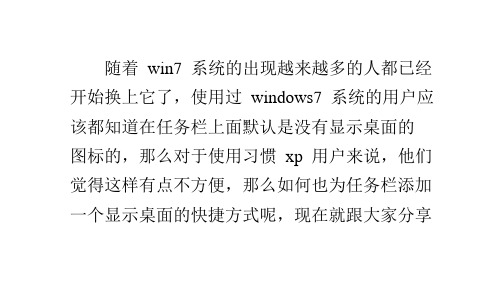
于参加这些宴会。那些可以和我并肩而行的人,要不就优秀的太高傲,要不就太
2、在弹出来的属性窗口中切换到“快捷方 式”选项卡中,点击“更改图标”,然后将“查 找此文件中的图标”的路径删除掉并点击确定按 钮,这时就在下面选择显示桌面的图标,然后右 击选择“锁定到任务栏”即可。
方法二、 1、在电脑桌面上的空白处右击选择“新建文 本 文 档 ”, 然 后 代 码 复 制 粘 贴 进 去 “ [Shell]Command=2IconFile=explorer.exe,3 [Taskbar]Command=ToggleDesktop”;
随着 win7 系统的出现越来越多的人都已经 开始换上它了,使用过 windows7 系统的用户应 该都知道在任务栏上面默认是没有显示桌面的 图标的,那么对于使用习惯 xp 用户来说,他们 觉得这样有点不方便,那么如何也为任务栏添加 一个显示桌面的快捷方式呢,现在就跟大家分享
下 windows7 桌面在任务栏添加显示桌面图标吧。 方法一、 1、首先先随便找一个程序的快捷方式,比 如这里以酷狗音乐图标为例,鼠标右击桌面上的 酷狗音乐,然后右击选择属性;
赶紧试一下吧。
1cj0f0c7b win7旗舰版下载/
于参加这些宴会。那些可以和我并肩而行的人,要不就优秀的太高傲,要不就太
2、然后将文件保存在 c:\windows 目录下, 然后取名为 showdesktop.exe; 3、取完名字之后点击保存按钮,之后打开
c:\windows 目录,找到刚才保存的文件,然后将
该文件拖动带任务栏中,这时候鼠标单击的时候
6、修改完成之后点击确定按钮退出即可,
这时候点击桌面图标就可以显示桌面了哦,如果 还不行的话就重启计算机即可生效了。 以上就是关于 windows7 怎么在任务栏添加
怎么解决win7电脑图标不见了
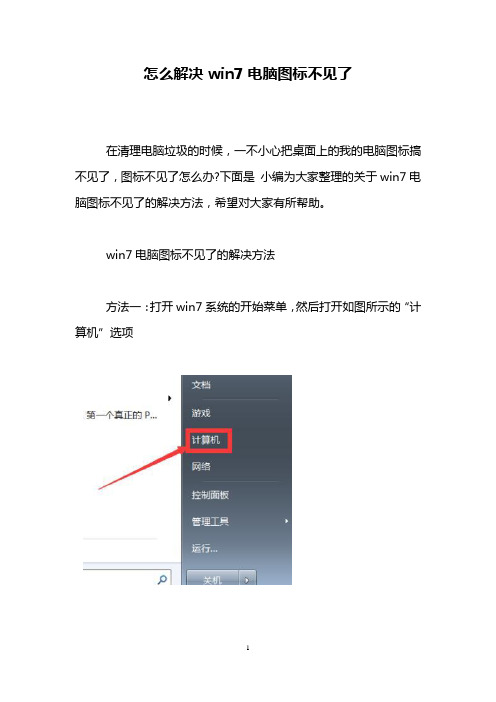
怎么解决win7电脑图标不见了
在清理电脑垃圾的时候,一不小心把桌面上的我的电脑图标搞不见了,图标不见了怎么办?下面是小编为大家整理的关于win7电脑图标不见了的解决方法,希望对大家有所帮助。
win7电脑图标不见了的解决方法
方法一:打开win7系统的开始菜单,然后打开如图所示的“计算机”选项
在如图所示的“计算机”页面选项之下,按一下“backspace”按键,这时可发现地址栏里显示的是“桌面”,下面显示的都是桌面上的文件
如图所示,此时我们只要使用鼠标左键拖动“计算机”到桌面,这样就可以把计算机(我的电脑)图标找回来了
方法二:右键单击桌面,打开“个性化”设置菜单
在“个性化”面板左侧,找到并单击“更改桌面图标”选项
然后在“桌面图标”栏目下面勾选“计算机”并保存设置
然后我们再次查看桌面,就会发现计算机(我的电脑)又回来了(这样找回的图标不带快捷箭头哦)
win7电脑图标不见了怎么办相关文章:
1.win7电脑图标不见了怎么办
2.win7电脑重启后桌面图标不见了
3.我的win7电脑图标没了怎么办
4.win7电脑桌面上我的电脑图标不见了怎么办。
- 1、下载文档前请自行甄别文档内容的完整性,平台不提供额外的编辑、内容补充、找答案等附加服务。
- 2、"仅部分预览"的文档,不可在线预览部分如存在完整性等问题,可反馈申请退款(可完整预览的文档不适用该条件!)。
- 3、如文档侵犯您的权益,请联系客服反馈,我们会尽快为您处理(人工客服工作时间:9:00-18:30)。
WIN7 显示桌面图标的修改,大家可以通过以下操作来实现:
a) 点击左下角的开始
b) 在开始搜索中输入ICO
c) 点击显示或隐藏桌面上的通用图标
d) 桌面图标设置窗口会弹出,大家可以进行自定义设置。
PC电脑技术网供稿
顶一下
上一篇:共享后的文件夹图标左下角显示锁,取消共享后依然存在
下一篇:无法共享打印机共享时提示"无法保存打印机设置,操作无法完成"
[本站收藏] [推荐好友][百度搜藏] [新浪ViVi] [365Key] [天极网摘] [QQ书签] [和讯网摘] [雅虎收藏]
相关的文章:
评论:新装WIN7 显示桌面图标的设置办法
发布评论:
用户名:密码:匿名? 注册会员
推荐精彩...
·uusee网络电视官方下载2011-免费在线电影影院
·皮皮免费高清影视-好看高清热播电影
·麦克风破解-想唱就唱打造自己的MTV音乐专辑
·风行网络电影2010官方下载-上万部免费的电影
·中国无线破解无线-让你免费上网
搜索本站...
热门搜索电脑系统 win7 下载 MP3 故障杀毒
最新文章...
热点文章...
关于我们 - 隐私声明 - 免责声明 - 客服中心 - 网站地图 - 合作伙伴 - 网站投稿 - 联系我们
Copyright © 2009-2010 PC电脑技术网 All Rights Reserved.
湘ICP备09020198号站长统计。
